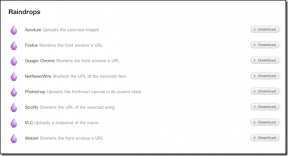Cara Menghemat Waktu dan Penekanan Tombol di Chromebook Apa Pun
Bermacam Macam / / March 24, 2022
Jika Anda melakukan banyak pengetikan di Chromebook, Anda mungkin menyesal tidak dapat menginstal program PC atau Mac favorit Anda untuk perluasan teks. Itu tidak berarti Anda tidak dapat mengoptimalkan penekanan tombol dan menghindari trackpad di Chromebook Anda. Beberapa alat dan ekstensi bawaan dapat mempercepat Anda menjalani hari.

Hafalkan atau Buat Pintasan Keyboard Unik
Chromebook penuh dengan pintasan yang menghemat waktu Anda. Mereka tidak selalu sama dengan pintasan Windows atau Mac. Untuk melihat daftar lengkap pintasan universal, tekan Ctrl + Alt + ?
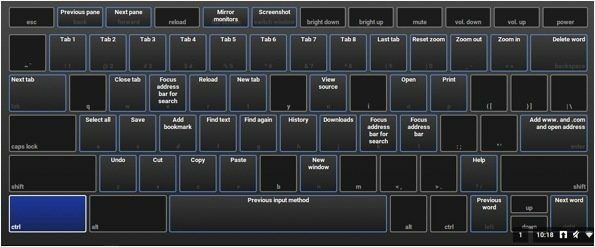
Beberapa aplikasi dan ekstensi memiliki pintasan sendiri. Jenis chrome://ekstensi/ di Mahakotak dan gulir ke bawah ke Pintasan Keyboard. Di sana Anda akan melihat daftar pintasan potensial yang dapat Anda buat untuk beberapa layanan. Di sini saya membuat ctrl + S ke simpan sesuatu ke Pocket. Setiap kali Anda menambahkan ekstensi baru ke Chrome, saya sarankan untuk memeriksa pintasan. Saya menyimpan catatan tempel pintasan favorit saya di Google Keep.

Ingin semua pintasan untuk semuanya? Kami punya mereka semua disini.
Expander Teks Otomatis untuk Google Chrome
Ekstensi Chrome ini seperti ekspander teks untuk Windows dan Mac. Ekstensi ini berfungsi dengan Chromebook offline. Masukkan singkatan Anda dan Auto Text Expander menggantikannya dengan teks pengganti. Ekstensi ini memungkinkan Anda menggunakan hingga 150 singkatan. Ekstensi mendukung impor dan ekspor sehingga Anda dapat menyinkronkan di antara pemasangan Chrome Anda. Itu tidak disinkronkan dengan akun Google Anda, jadi Anda harus menyinkronkan secara manual.
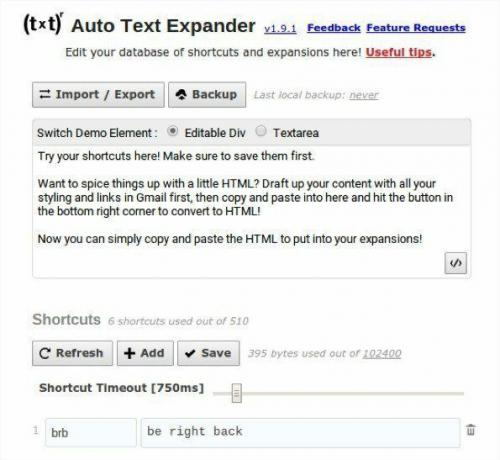
Tidak yakin apa yang harus dimasukkan ke dalam ekspansi teks: Kami memiliki beberapa ide bagus yang bisa kamu baca disini.
Di sinilah saya meletakkan hal-hal khas seperti alamat saya atau kode HTML yang kompleks. Itu tidak berfungsi dengan semua situs atau formulir, tetapi masih lebih baik daripada mengetik semuanya dengan tangan. Cukup pintar untuk menggunakan variabel seperti tanggal dan waktu. Auto Text Expander berfungsi di Mahakotak. Saya menggunakan fungsi itu untuk mengakses pengaturan terpisah dari bookmark saya dengan cepat.
Mesin Telusur Khusus
Saat Anda membutuhkan pencarian di situs tertentu, jangan buang waktu Anda dengan hasil pencarian yang tidak relevan atau URL yang panjang. Buat mesin telusur khusus di Chrome dengan mengetik chrome://settings/searchEngine dari Omnibox. Anda juga dapat mengklik kanan di area kosong di Omnibox dan memilih Sunting Mesin Pencari.
Gulir ke bawah ke bagian bawah daftar dan temukan Tambahkan mesin pencari baru. Ketik label untuk pencarian di kotak itu. Dalam Kotak kata kunci masukkan singkatan yang akan Anda gunakan untuk menelusuri situs itu dan kemudian masukkan ke dalam kueri penelusuran. Dalam hal ini, saya akan menggunakan GT di omnibox untuk mencari situs web Teknologi Pemandu. Periksa postingan ini untuk penjelasan yang bagus tentang mesin telusur khusus di Chrome.
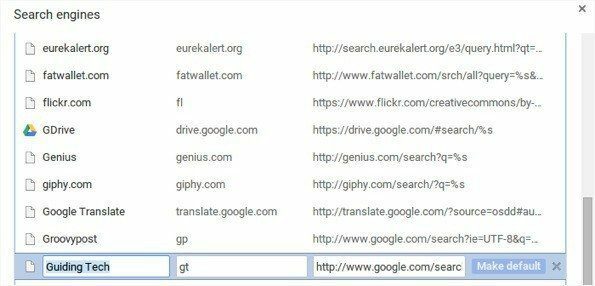
Terlalu Banyak Kerumitan?: Kami menutupi Shortmark, yang melakukan ini untuk Anda.
Google Keep untuk Cuplikan
Karena Auto Text Expander tidak disinkronkan dengan perangkat, saya menyimpan cuplikan panjang di Google Keep. Google Keep berfungsi di semua browser dan perangkat apa pun. Saat pertama kali mendapatkan Chromebook, saya memindahkan banyak cuplikan ke Keep. Salah satu fungsi unik dari Google Keep adalah kemampuannya untuk melakukan OCR pada gambar. Itu menghemat waktu untuk cuplikan yang lebih panjang.

Alternatif Web: Jika Anda menginginkan layanan untuk mengelola cuplikan tersebut, lihat pemandu kami.
Chromebook tidak akan pernah memiliki kemampuan untuk memperluas teks desktop, tetapi kiat ini akan mempercepat pengetikan Anda.
Terakhir diperbarui pada 10 Februari 2022
Artikel di atas mungkin berisi tautan afiliasi yang membantu mendukung Guiding Tech. Namun, itu tidak mempengaruhi integritas editorial kami. Konten tetap tidak bias dan otentik.

Ditulis oleh
Saya memiliki hasrat untuk membantu orang membuat teknologi bekerja. Untuk pekerjaan harian saya, saya memiliki bisnis perbaikan komputer di Lawrence, Kansas. Menggambar pada latar belakang dukungan saya, saya fokus pada teknologi praktis dari perspektif pengguna. Saya menikmati semuanya: Android, Chrome OS, iOS, MacOS, Windows dan semua yang ada di antaranya.